Como adicionar uma caixa de seleção de ativação de privacidade de comentário GDPR no WordPress
Publicados: 2022-05-23Neste artigo, mostraremos como adicionar uma caixa de seleção de privacidade de comentários GDPR no WordPress.

Quando e por que adicionar um comentário Privacy Optin Checkbox no WordPress?
Recentemente, uma nova lei da União Europeia chamada GDPR (The General Data Protection Regulation) entrou em vigor. O objetivo desta lei é dar aos cidadãos da UE o controle sobre seus dados pessoais e alterar a abordagem de privacidade de dados de organizações em todo o mundo.
O WordPress abordou recentemente a conformidade com o GDPR na versão 4.9.6 mais recente. Se você ainda não atualizou, precisa atualizar imediatamente para a versão mais recente do WordPress.
Uma das maneiras que o WordPress armazena e usa informações pessoais é no formulário de comentários. Quando um usuário deixa um comentário em seu site, seu nome, endereço de e-mail e informações do site são armazenados em um cookie do navegador. Este cookie permite que o WordPress preencha automaticamente as informações do usuário no formulário de comentários em sua próxima visita.
Com o WordPress 4.9.6, o formulário de comentários padrão do WordPress agora mostrará uma caixa de seleção de privacidade de comentários. Todos os temas do WordPress que usam o formulário de comentários padrão do WordPress agora mostrarão automaticamente esta caixa de seleção.
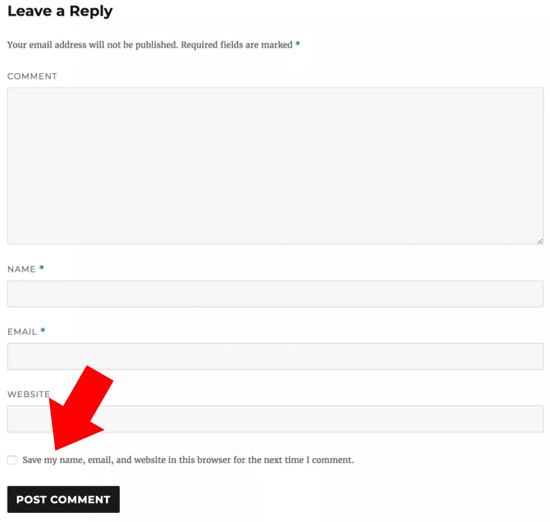
Se o seu site estiver mostrando a caixa de seleção de privacidade de comentários, você não precisará ler mais. No entanto, se a caixa de seleção de comentários não estiver sendo exibida em seu site, você precisará continuar lendo e mostraremos como adicionar a caixa de seleção de privacidade de comentários no WordPress.
Adicionando Comentário Privacidade Optin Checkbox no WordPress
Primeiro, você precisa ter certeza de que está usando a versão mais recente do WordPress e seu tema. Basta acessar a página Painel » Atualizações para verificar se há atualizações.
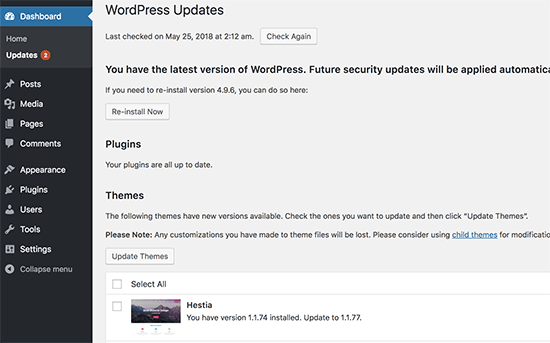
Se uma atualização estiver disponível para seu tema atual ou WordPress, vá em frente e instale-a. Em seguida, verifique o formulário de comentários do seu site para ver se a atualização adicionou a caixa de seleção de privacidade de comentários.
Se o seu tema e o WordPress estiverem atualizados e você ainda não conseguir ver a caixa de seleção de privacidade de comentários, isso significa que seu tema do WordPress está substituindo o formulário de comentários padrão do WordPress.
Você pode pedir ao autor do tema para corrigir esse problema abrindo um tíquete de suporte. Você também pode tentar corrigi-lo sozinho até que o autor do tema lance uma atualização.
Existem duas maneiras de adicionar a caixa de seleção de privacidade de comentários ao seu tema do WordPress. Mostraremos os dois métodos e você poderá experimentar o que funciona para você.
Ambos os métodos exigem que você adicione código aos seus arquivos de tema do WordPress. Se você ainda não fez isso, consulte nosso guia sobre como copiar e colar código no WordPress.
Método 1: Adicionar caixa de seleção de privacidade de comentários ao formulário de comentários do seu tema
Esse método é recomendado porque tenta proteger o estilo e o layout do formulário de comentários do seu tema.
Primeiro, você precisará encontrar o código usado para substituir o formulário de comentários padrão do WordPress. Normalmente, você pode encontrá-lo no arquivo comments.php ou functions.php na pasta do seu tema.
Você estará procurando por um código usando o filtro 'comment_form_default_fields' . Este filtro é usado por temas para substituir o formulário de comentários padrão do WordPress.
Ele terá linhas para todos os seus campos de formulário de comentários em um formato específico. Aqui está um código de exemplo para lhe dar uma idéia do que você estaria procurando:
$comments_args = array(
// altera o título do botão enviar
'label_submit'=> esc_html(__('Post Comments','themename')),
// altera o título da seção de resposta
'title_reply'=> esc_html(__('Leave a Comment','themename')),
// redefine sua própria área de texto (o corpo do comentário)
'comment_field' => '
<div class="form-group"><div class="input-field"><textarea class="materialize-textarea" type="text" rows="10" name="comment" aria-required="true"></textarea></div></div>',
'fields' => apply_filters( 'comment_form_default_fields', array(
'author' =>'' .
'<div><div class="input-field">' .
'<input class="validate" name="author" placeholder="'. esc_attr(__('Name','themename')) .'" type="text" value="' . esc_attr( $commenter['comment_author'] ) .
'" size="30"' . $aria_req . ' /></div></div>',
'email' =>'' .
'<div><div class="input-field">' .
'<input class="validate" name="email" placeholder="'. esc_attr(__('Email','themename')) .'" type="email" value="' . esc_attr( $commenter['comment_author_email'] ) .
'" size="30"' . $aria_req . ' /></div></div>',
'url' =>'' .
'<div class="form-group">'.
'<div><div class="input-field"><input class="validate" placeholder="'. esc_attr(__('Website','themename')) .'" name="url" type="text" value="' . esc_attr( $commenter['comment_author_url'] ) .
'" size="30" /></div></div>',
)
),
);
comment_form($comments_args); ?>

Neste código, você pode notar que o filtro comment_form_default_fields é usado para modificar os campos autor, email e URL. Dentro do array, ele usa o seguinte formato para exibir cada campo:
'fieldname' => 'HTML code to display the field',
'anotherfield' => 'HTML code to display the field',
Adicionaremos o campo de caixa de seleção de privacidade de comentários no final. Veja como nosso código ficará agora:
$comments_args = array(
// altera o título do botão enviar
'label_submit'=> esc_html(__('Post Comments','themename')),
// altera o título da seção de resposta
'title_reply'=> esc_html(__('Leave a Comment','themename')),
// redefine sua própria área de texto (o corpo do comentário)
'comment_field' => '
<div class="form-group"><div class="input-field"><textarea class="materialize-textarea" type="text" rows="10" name="comment" aria-required="true"></textarea></div></div>',
'fields' => apply_filters( 'comment_form_default_fields', array(
'author' =>'' .
'<div><div class="input-field">' .
'<input class="validate" name="author" placeholder="'. esc_attr(__('Name','themename')) .'" type="text" value="' . esc_attr( $commenter['comment_author'] ) .
'" size="30"' . $aria_req . ' /></div></div>',
'email' =>'' .
'<div><div class="input-field">' .
'<input class="validate" name="email" placeholder="'. esc_attr(__('Email','themename')) .'" type="email" value="' . esc_attr( $commenter['comment_author_email'] ) .
'" size="30"' . $aria_req . ' /></div></div>',
'url' =>'' .
'<div class="form-group">'.
'<div><div class="input-field"><input class="validate" placeholder="'. esc_attr(__('Website','themename')) .'" name="url" type="text" value="' . esc_attr( $commenter['comment_author_url'] ) .
'" size="30" /></div></div>',
// Agora vamos adicionar nossa nova opção de checkbox de privacidade
'cookies' => '<p class="comment-form-cookies-consent"><input name="wp-comment-cookies-consent" type="checkbox" value="yes"' . $consent . ' />' .
'<label for="wp-comment-cookies-consent">' . __( 'Save my name, email, and website in this browser for the next time I comment.' ) . '</label></p>',
)
),
);
comment_form($comments_args); ?>
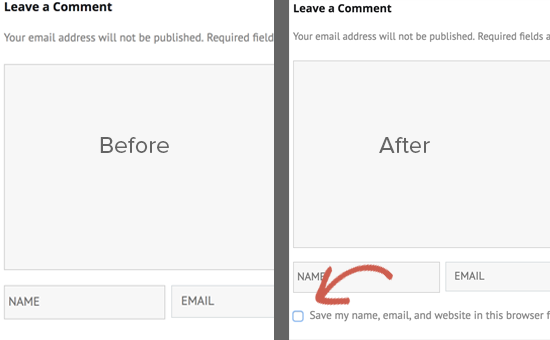
Método 2: Substituindo o formulário de comentários do seu tema pelo padrão do WordPress
Este método simplesmente substitui o formulário de comentários do seu tema pelo formulário de comentários padrão do WordPress. O uso desse método pode afetar a aparência do formulário de comentário e talvez seja necessário usar CSS personalizado para estilizar seu formulário de comentário.
Edite o arquivo comments.php do seu tema e procure a linha com a função comment_form() . Seu tema terá argumentos definidos, função ou um modelo dentro dele para carregar o formulário de comentário personalizado do seu tema. Sua linha comment_form ficará assim:
<?php comment_form( custom_comment_form_function() ); ?>
Você precisará substituí-lo pela seguinte linha:
<?php comment_form(); ?>
Não se esqueça de salvar suas alterações e visitar seu site. Agora você verá o formulário de comentários padrão do WordPress com a caixa de seleção de privacidade de comentários.

Esperamos que este artigo tenha ajudado você a aprender como adicionar a caixa de seleção de privacidade de comentários GDPR no WordPress.
